Еще пару лет назад для многих абонентов Ростелеком настройка роутера была большой проблемой. Для того, чтобы начать пользоваться благами цивилизации в виде доступа в интернет людям приходилось днями, а то и неделями ждать мастера либо часами висеть на телефоны в попытке понять инструкции технического специалиста. Теперь всё стало намного проще и уже не нужны супер спецы, чтобы понять, как настроить роутер Ростелеком (не важно ADSL, Вай Фай или GPON). Просто следуйте нашей несложной инструкции и уже через пару минут наслаждайтесь результатом. Итак, начнем.

Шаг 1. Как подключить Вай-Фай роутер Ростелеком
Конечно, никому не нужно объяснять, что перед тем, как настроить Вай-Фай роутер Ростелеком, его нужно подключить (и желательно сделать это правильно). Так как РТ предоставляет услуги с использованием различных технологий (от ADSL до оптоволокна и спутника), то и пошаговая инструкция по подключению будет зависеть от выбранного Вами оборудования. Но в целом схему можно свести к следующим шагам:
Настройка роутера Ростелеком Rotek 22200/22300 PPPoE IPTV
- Провод, протянутый оператором в Вашу квартиру, нужно подключить к роутеру/модему, как правило, через WAN-порт. Или же ищите разъем с название INTERNET. Если порты пронумерованы, выбирайте с цифрой 1;
- Затем соединить с компьютером через LAN-порты (один конец вставить в ПК, а другой в маршрутизатор);

- Зайдите в интерфейс роутера и и переходите к инструкции, как настроить WiFi роутер Ростелеком (подробно об этом ниже). Для входа в меню маршрутизатора используйте специальный логин и пароль. Как правило, используется стандартная комбинация admin в качестве логина и admin в качестве пароля.

Если вдруг эта комбинация не подошла, поищите данные внизу устройства или в договоре. Главное — вспомнить не успели ли Вы поменять пароль на роутере ранее? В этом случае придется либо вспомнить установленную комбинацию либо сбрасывать настройки.
Если Вы счастливчик по жизни, то именно к Вашему маршрутизатору в комплекте идет программа для настройки роутера от Ростелеком. Она позволит автоматизировать процесс. От цели Вас будет отделять только активация софта. Но к сожалению, на 97% что Вам так не повезет и придется делать всё в ручном режиме.
Шаг 2. Настройка WiFi роутера Ростелеком
Если Вы успешно справились с первой частью инструкции, перейдем к самому главное — самой настройке роутера (WiFi, ADSL, GPON — не важно). Обратите внимание, что на первой странице Вы увидите общую информацию по подключению и текущем состоянии маршрутизатора. Какие-то изменения тут внести некуда, нас интересует другой раздел (обычно он так и называет «Настройки сети» или просто «Сеть» в зависимости от модели устройства). И установите параметры в соответствии следующим пунктам.
- Кликните по WAN .
- Выберите соединение с динам. IP.

- В разделе Свойства сети активируйте IGMP.
- Для ДНС выберите свойство Автоматически.

- Сохраните данные.

- Нажмите Добавить.

- В разделе главных настроек, укажите такие данные: PPPoE, Port5, имя придумайте сами.
- Активируйте разрешение.

- В разделе Ethernet укажите следующее: MTU – 1500 , MAC выберите так, как указано в руководстве к прибору.
- Впишите логин и пароль из договора в разделе РРР .
- Выберите AUTO в качестве алгоритма аутентификации.
- Параметр MTU укажите 1492 .

- Выставьте интервал – 30 и провал – 3 .
- Рядом с Keep alive поставьте галочку.
- В «Разное» поставьте галочку рядом с NAT и Сетевой экран .

Если вы все сделали правильно, доступ в интернет появится. На разных моделях настройка проходит схожим образом, но некоторые данные могут отличаться.
Кстати, еще один интересный момент. В меню некоторых моделей маршрутизатора выносится пункт «Обновления» . Проверьте, есть ли он у Вас, чтобы своевременно обновлять систему для большей безопасности.
Как настроить роутер Ростелеком на другого провайдера
Давайте разберем еще одну достаточно популярную сейчас ситуацию. Допустим, у Вас есть ВайФай роутер Ростелеком (а может и АДСЛ), настройка под этого оператора произведена корректна, всё работает (или нет). Но вот провайдер Вас не устраивает, да и сосед всё чаще нахваливает интернет-конкурентов. Что делать?
Тратить деньги на новый модем и вызывать мастера от нового оператора для подключения? Нет, гораздо проще поменять данные самостоятельно. Поэтому если Вас интересует вопрос: «Можно ли роутер Ростелеком подключить к другому провайдеру?», наш ответ: «Да, безусловно».

Для того, чтобы перенастроить роутер Ростелеком на другого провайдера, Вам потребуется вспомнить, как открыть и изменить настройки (см. инструкции выше), и найти данные для нового подключения. Этот вопрос решить также не сложно. Для этого Вам нужно будет обратиться к новому провайдеру и попросить его предоставить параметры для установки. Иногда эти данные можно найти на официальном сайте компании, не пренебрегайте этим источником. Основные параметры, которые Вам потребуются:
После того, как информация окажется у Вас, пропишите ее в интерфейсе оборудования. И попробуйте подключиться к сети.
Если при попытке изменить данные, у Вас на экране появляется ошибка, тогда остается всего один вариант — перепрошивка роутера. К счастью, сейчас это сделать совсем не сложно. На сайте производителей модемов/маршрутизаторов есть в свободном доступе все прошивки. Просто скачайте и установите их.
В качестве рекомендации советуем Вам после удачной смены параметров изменить имя сети и пароль.
Перед тем, как перенастроить роутер на нового провайдера, не забудьте сбросить настройки до заводских. А только потом приступайте к проставлению новый данных!
Не перенастраивается роутер?
К сожалению, часто бывает так, что вроде и делаешь всё правильно, а толку никакого, интернет-страница упрямо не хочет открываться. В чем может быть дело и как исправить ситуацию? Давайте разбираться.

- Как часто бывает, по какой-то причине настроить Вай-Фай роутер от Ростелеком у Вас не получается, попробуйте для начала сбросить настройки до заводских. Самый простой способ сделать — задержать кнопку RESET на 10-15 секунд. Обратите внимание, что часто эта кнопка утоплена и нажать на нее можно только тонким острым предметом. После того, как параметры обнуляться, выставьте настройки Ростелекома для роутера заново.
- Первый пункт не помог? Проверьте наличие драйверов сетевой карты. Если их нет или они устарели, подключиться к интернету у Вас не получится.
- Допустим, всё у Вас с компьютером отлично (драйвера на месте, вирусы не атакуют), настройка WiFi Роутера прошла на ура, а подключиться не получается, попробуйте соединение напрямую. Если и с кабеля не получается работать, звоните в техподдержку и просите оказать помощь. Они не откажут.
Сбились параметры или потерян пароль: что делать?
Теперь узнаем, что делать, если сбились настройки роутера Ростелеком, как настроить и восстановить их. Самый простой способ в данной ситуации – сбросить данные и настроить заново, в том числе и сменить пароль на Вай-Фай роутере.
Приведем самую простую инструкцию, как сбросить настройки WiFi роутера Ростелеком на заводские (хотя есть и другие, о них Вы сможете узнать из нашей отдельной статьи):
- Найдите на приборе кнопкуWPS/RESET .

- Нажмите и удерживайте ее.
- Держите около 10 секунд.
- Дождитесь сигнала индикатора – он замигает.
После этого следует подключить и настроить прибор заново. А в случае необходимости вы всегда можете позвонить оператору по горячей линии.
Источник: rostelekomlk.ru
Настройка роутера Ростелеком
В каждом доме интернет становится обязательным атрибутом, через него уже не только посещают веб-сайты, но и подключают телевидение. Компания Ростелеком уже много лет предоставляет такие услуги по всей России. Оператор, как правило, предоставляет оборудование в аренду для всех абонентов, проводит первичную настройку подключения.
Как подключить роутер Ростелеком

То оборудование Ростелеком, которое выдается при подключении не является собственным продуктом провайдера, на них просто наклеен логотип компании, а выпускают их известные компании, к примеру, D-link, Sagemcom. Сотрудники компании первый раз самостоятельно подключают все необходимые провода к маршрутизатору. Если же пользователь меняет самостоятельно устройство, переустанавливает на компьютере операционную систему, то следует знать, как подключиться, а затем – как настроить вай-фай роутер Ростелеком самостоятельно.
Как настроить модем Ростелеком

- автоматически через установочный диск;
- вручную через веб-интерфейс.
Через WEB-интерфейс
Рассматривать это вариант нужно, отталкиваясь от версии модели роутера. Конфигурация параметров D-Link DIR-300 и Upvel будет отличаться. Этот способ для многих сложный, требует внимания. У каждого беспроводного маршрутизатора есть свой сетевой http адрес, через который можно войти на панель настроек и выполнить все необходимые действия. Ниже будут представлены пошаговые инструкции для самых популярных моделей роутера.
С помощью установочного диска
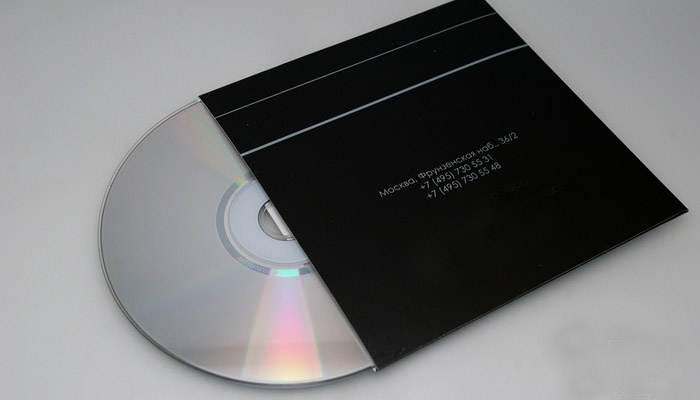
У некоторых производителей комплектация включает специальный установочный диск, который помогает в автоматическом режиме настроить подключение к сети. Программа по умолчанию откроется после запуска диска. Пользователь должен просто пройти не самую сложную пошаговую процедуру настройки, ввести логин, пароль, который будет выдаваться Ростелекомом.
Как настроить роутер Ростелеком на примере распространенных моделей
Настройка роутера Ростелеком будет немного отличаться у разных моделей устройства, разной прошивки. Одного универсального способа сделать это нет, поэтому ниже представлены самые популярные варианты модемов и их настройка.
Sagemcom [email protected] 2804 v7 и [email protected] 2804 v7 rev.1:
- Для входа в настройки роутера введите в браузере 192.168.1.1. Как правило, доступ осуществляется по логину admin и такому же паролю.
- В разделе «Дополнительные настройки» найдите пункт «WAN сервис», удалите заводские преднастройки.
- В этом разделе перейдите на «Интерфейс второго уровня», зайдите «Интерфейс ATM PVC». Удалите интерфейс DSL ATM.
- В том же подразделе найдите «ETH интерфейс», выберите порт eth0 с режимом подключения «VLAN MUX».
- «Дополнительные настройки»: найдите «Wan Сервис» и жмите кнопку «Добавить». Выберите созданный ранее eth0 порт, нажмите далее.
- Выберите тип подключения PPPoE. Нажмите «Далее» и откроется интерактивное окно авторизации.
- Введите РРР имя, пароль, отметьте пункт «повтор РРР при ошибке аутентификации»
- В следующих нескольких окнах постоянно жмите «Далее», ничего менять не нужно.
- Настройка роутера Ростелеком этой модели проходит по адресу 192.168.1.1. Логин, пароль – admin по умолчанию.
- Перейдите в раздел «Сеть» и нажмите на «Click’n’Connect».
- Существует два типа подключения: PPPoE или через динамически ip-адрес. Данная инструкции описывает первый вариант.
- Введите выданные Ростелеком имя пользователя, пароль, нажмите «Далее».
- При подключенной линии ADSL к роутеру роутер покажет успешное соединение. Для настройки вай-фай нужно нажать кнопку «Далее».
- Найдите параметр «Режим» и выставите «Маршрутизатор».
- В следующем окне следует ввести имя SSID сети, используйте латинские буквы.
- Перейдите на следующее окно, раздел «Сетевая аутентификация», выберите «Защищенная сеть».
- Придумайте и введите свой пароль в поле «Ключ безопасности», нажмите «Далее».
- На следующем окне подтвердите сохранение.
- Для настройки роутера Ростелеком данной модели введите сетевой адрес 192.168.8.254.
- На странице авторизации ничего вводить не надо по умолчанию, нажмите просто «Login».
- Перейдите в раздел «Setup», найдите пункт «Internet Setup».
- Выберите тип подключения – «PPPoE Dual Access».
- В открывшейся форме введите логин в поле «PPPoE Account», придумайте пароль и напишите на полях «PPPoE Password», «Confirm Password».
- Напротив «Second Access IP Type» выберите «Dynamic IP», отметьте галочкой «VoIP Over Second Access».
- На этой же странице ниже найдите раздел «VLAN». Установите галочку на «Enable VLAN Tagging».
- Для поля Wan1 установите значение 0, кликните «Apply», а ниже нажмите «Save Reboot».

- Адрес в сети этого роутера от Ростелеком – 192.168.1.1. Используйте логин, пароль – admin.
- Иногда после входа сервис сразу же попросит сменить стандартные доступы на ваши личные, которые вы можете придумать самостоятельно.
- В меню веб-интерфейса для ручной настройки роутера перейдите на «Interface Setup», подраздел «Internet».
- Вам необходимо выбрать тип подключения. Сейчас рассматривается вариант через ADSL соединение, поэтому выберите АТМ из списка «Transfer Modes».
- «Virtual Circuit»: следует выбрать первое соединение с индексом 0. Проверьте, чтобы статус стоял «Activated», иначе соединение будет неактивно.
- Раздел «VCI» и «VPI», нужно ввести данные, которые предоставляет филиал Ростелеком.
- В пункте «ATM QoS» выставите значение «ubr», а в разделе ISP лучше выбрать «PPPoA/PPPoE».
- Нажмите на пункт «PPPoE», введите на полях «Password», «Username» данные, которые вам предоставил Ростелеком.
- Далее нужно выбрать такие параметры «Encapsulation» — «LLC», «PPP Authentication» — «AUTO».
- Для постоянного соединение «Connection» должно иметь параметр «Always On».
- Нажмите «Save».
У этого роутера существует специальная встроенная утилита, которая называется «Quick Start». Эта функция очень поможет, если не уверены, что в силах осуществить настройку через веб-интерфейс. Программа очень простая, понятная, у многих пользователей не возникает никаких затруднений. Утилита самостоятельно проведет базовую настройку устройства.
Видеоинструкция по настройке adsl модема Ростелеком
Источник: sovets24.ru
Основные настройки роутера Ростелеком

Создание собственной локальной или беспроводной сети не займет много времени даже у малознакомого с современными технологиями пользователя. Ростелеком предоставляет своим абонентам фирменный роутер, настройка которого чаще всего ложится на плечи клиента. Настройка роутера Ростелеком не подразумевает сложностей, однако ее стоит выполнять по четкому плану.
Порты и подключение
На тыльной стороне маршрутизатора находятся несколько портов RG-45 и вход для адаптера питания. Убедившись, что устройство подключено к розетке, в него можно вставлять кабель, который завели в дом сотрудники Ростелекома. Все порты помечены и пронумерованы, так что ошибиться не получится.

Интернет кабель вставляется в гнездо с надписью “WAN” или “Ethernet” (надпись может отличаться в зависимости от модели роутера. Другим кабелем соединяют в один из LAN портов маршрутизатора с сетевой картой компьютера или ноутбука.
Как войти в веб интерфейс ростелеком
На каждом маршрутизаторе приклеен стикер с информацией об устройстве — его MAC-адрес, серийный номер и локальный IP-адрес. Во всех роутерах Ростелекома он стандартный — 192.168.1.1. Написав эти цифры в адресной строке браузера откроется веб интерфейс устройства.
Какой пароль и логин для входа в роутер Ростелеком
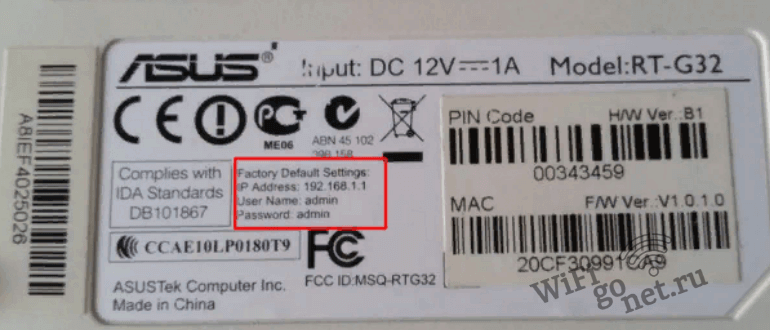
Логин и пароль от кабинета администратора можно найти на том же стикере с информацией. Чаще всего указаны стандартные параметры — admin и admin, однако они могут меняться в зависимости от модели маршрутизатора.
Настраиваем роутер
Веб интерфейс позволяет создать как проводное подключение на один или несколько компьютеров, так и беспроводную сеть для неограниченного количества устройств. На все настройки роутера Ростелеком уйдет не более 10 минут при четком следовании инструкций.
Быстрая настройка роутера Ростелеком
Вне зависимости от полученной модели роутера, в их веб интерфейсах есть нужный пункт меню. В D-link и TPlink — “Quick Setup”, в Acer — “Quick internet setup”. Эта функция позволит максимально быстро привести устройство к рабочему состоянию.
Первое, что спросит мастер установки — выбрать тип соединения. Ростелеком работает по технологии PPPoE, именно его и следует выбрать. Следующий шаг — назначение подключению имени. Далее выбирается тип соединения — LAN или Wi-Fi. Роутер предложит настроить пароль и ключ SSID для подключения к сети — их также можно найти на наклейке на корпусе прибора.
После прохождения всех простых пунктов, можно будет пользоваться интернетом.
Ручная настройка
Если есть желание, можно провести тонкую установку роутера, задействовав все его возможности. Для установки проводного соединения переходят в меню WAN. В типе соединения выбирают PPPoE. PPP протокол подразумевает создание пользователя. В качестве логина и пароля указывают данные, указанные на стикере.
Следующий шаг — протокол IP адреса. В качестве стандарта для оборудования Ростелекома используется Ipv4. WAN маршрутизатор позволяет как настраивать автоматическое присвоение IP адресов, так и их дальнейший ручной ввод в панели управления Windows.
Важно! Если в домашней локальной сети нет необходимости в статических IP адресах, лучше выставить метод их делегирования DHCP.
Во вкладке ручных настроек также присутствуют пункты о включениях сервисов DNS, NATP, Firewall, IGMP и настроек маршрутизации. Эти пункты рекомендуется оставить включенными или отключенными по умолчанию.
Как настроить wifi сеть Ростелеком
Некоторые из роутеров, поставляемых в комплекте при подключении домашнего интернета, уже автоматически настроены на передачу беспроводных данных. В таких случаях на стикере устройства будут указаны логин и пароль для соединения.
Установка Wi-Fi в ручном режиме производится из пункта меню “WLAN” в веб интерфейсе маршрутизатора. В зависимости от модели и локализации этот раздел может называться “Wireless”, “Wi-Fi” или «Беспроводная сеть». Первая шаг — присвоение сети статуса защищенной. Это обезопасит домашнюю сеть от несанкционированного доступа в нее неизвестных лиц.
Следующий параметр безопасности роутера — шифрование. Единым стандартом для маршрутизаторов Ростелекома является тип “WPA/WPA2”. Некоторые из поставляемых роутеров позволяют изменять используемую частоту Wi-Fi сети — 2.4 GHz или 5 GHz. Первая предпочтительнее при большем покрытии, вторая увеличит скорость, но сократит радиус действия оборудования.
Настройка безопасности
Все роутеры с выходом в интернет должны быть надежно защищены от посягательств третьих лиц. Современные хакеры без труда взламывают маршрутизаторы, получая доступ к паролям и другой конфиденциальной информации. Чтобы обезопасить домашнюю сеть рекомендуется:
- Сменить пароль администратора в роутере.
- Отключить трансляцию идентификатора (Broadcast SSID).
- Не пренебрегать включением шифрования WPA/WPA
Не стоит забывать о периодическом обновлении программного обеспечения роутера от Ростелекома. Как правило, раз в несколько месяцев веб интерфейс устройства проинформирует о необходимости обновления.
Завершение настройки
После всех произведенных манипуляций с роутером его необходимо перезагрузить. Как правило, устройство сделает это самостоятельно, чтобы обновить внесенные изменения. Спустя несколько секунд роутер вновь включится.
При использовании проводного соединения шнур, соединяющий компьютер с маршрутизатором оставляют на месте. Для добавления новых устройств в локальную сеть их присоединяют, используя свободные порты RG-45.
Вход в роутер Ростелеком с телефона
Маршрутизатор позволяет подключить возможность удаленного управления устройством. В меню безопасности есть вкладка “Remote menagement”, которая, при правильно указанных параметрах, позволит войти в веб интерфейс даже со смартфона.
Настройка роутера Ростелеком с телефона очень проста. В качестве адреса используется комбинация цифр 255.255.255.255 и порт 80. В адресной строке телефона, подключенного в данный момент к сети Wi-Fi набирают 255.255.255.255:80. Откроется окно веб интерфейса, и после ввода логина и пароля появится возможность изменять нужные параметры.
Источник: wifigonet.ru